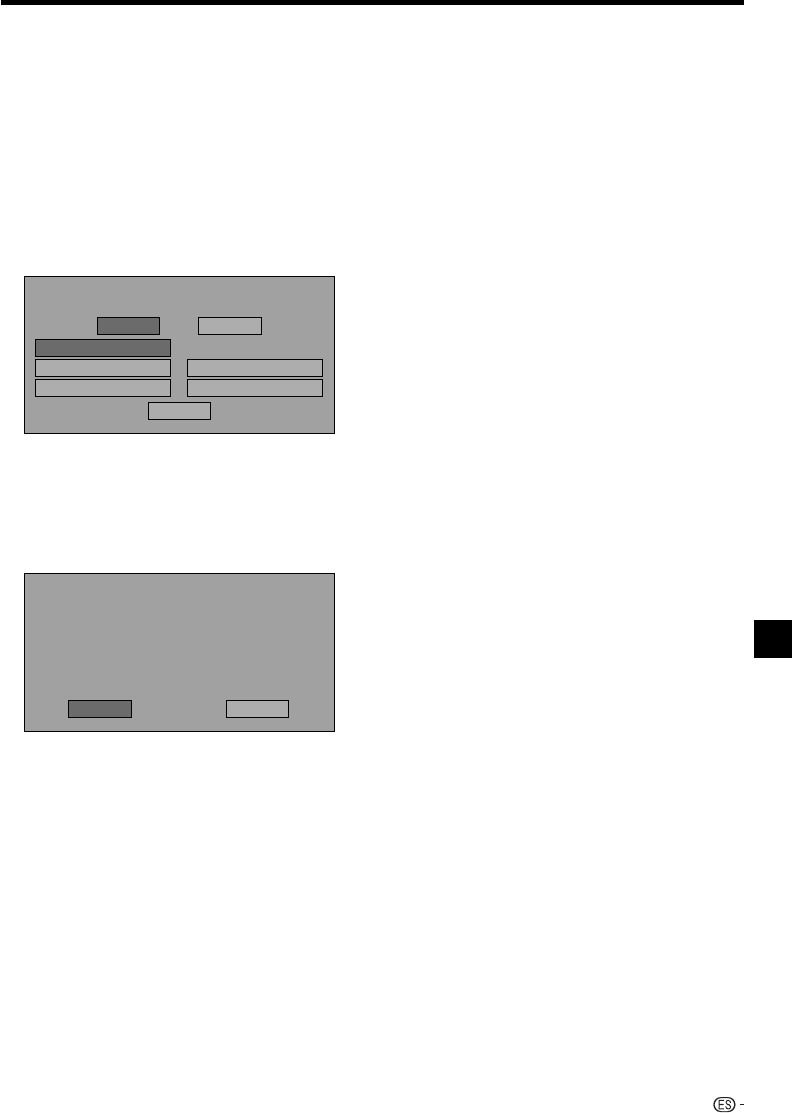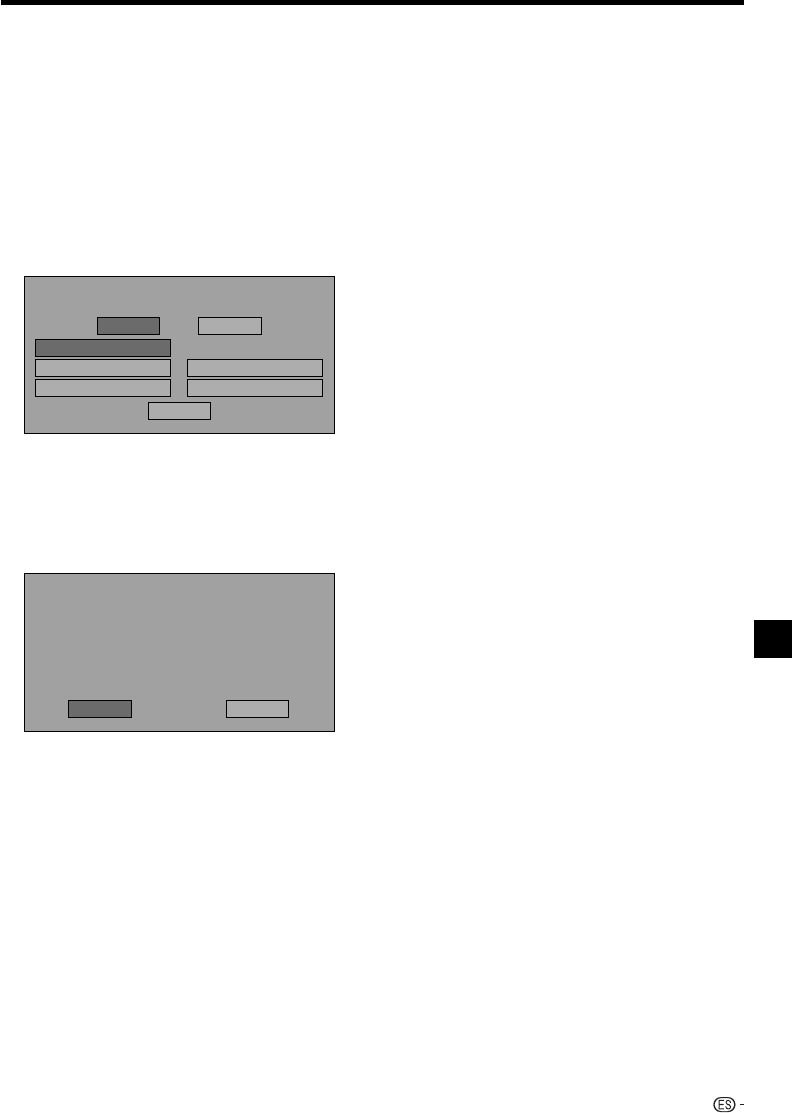
Seleccione “Siguiente”, después pulse ENTER.
Para el ajuste avanzado (el ajuste de las
velocidades de conexión Ethernet), pulse
para seleccionar “Sí” o “No”, después pulse
ENTER.
Usualmente seleccione “No”, después pulse ENTER.
Las velocidades de conexión Ethernet pueden
ajustarse cuando selecciona “SÍ”, después pulse
ENTER.
Como se realiza detección automática (modo
preajustado en la fábrica), este ajuste usualmente no
es necesario. Si ocurre una situación en la cual falla la
conexión Ethernet, etc., cambie el ajuste y confirme si
la conexión Ethernet funciona correctamente.
Cuando se ajusta la velocidad de conexión,
seleccione “Siguiente”, después pulse ENTER.
Opción
Velocidades de Conexión Ethernet
Siguiente
Sí
Auto-Detectar
10M Medio Duplex
100M Medio Duplex
10M Duplex Completo
100M Duplex Completo
No
Para probar la conexión a Internet, después
de confirmar los ajustes, pulse para
seleccionar “Prueba”, después pulse ENTER.
“Prueba” sólo está disponible cuando el ajuste se
hace para obtener automáticamente la dirección IP.
“Prueba” no puede seleccionarse si la dirección IP no
se ha obtenido automáticamente.
Confirme la configuración actual.
: xxx xxx xxx xxx
: xxx xxx xxx xxx
: xxx xxx xxx xxx
: xxx xxx xxx xxx
: xx:xx:xx:xx:xx:xx
Dirección IP
Máscara De Red
Puerta De Enlace
DNS
Proxy
Prueba
Completo
Como resultado de la prueba, si falla la conexión,
introduzca manualmente los valores de configuración.
Pulse para seleccionar “Completo”,
después pulse ENTER.
10
11
•
•
•
12
•
•
13
AJUSTES
41
Ajustes